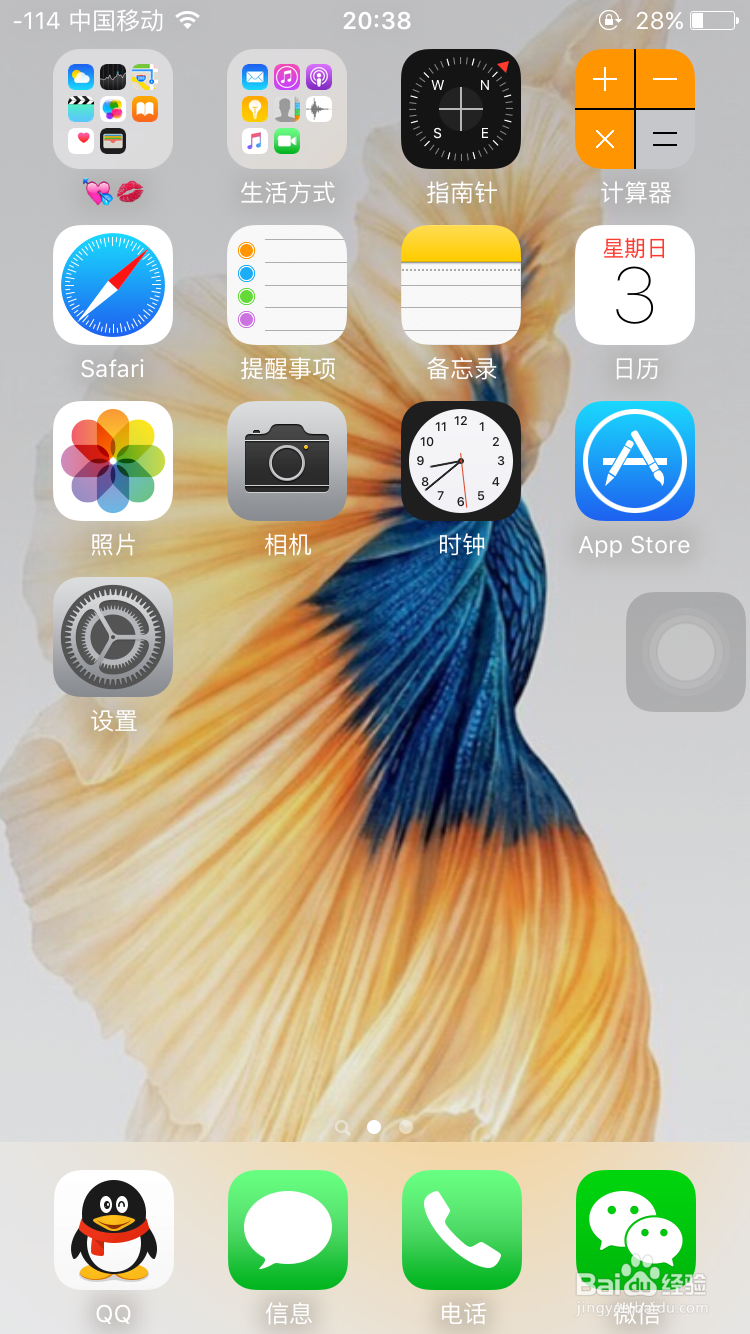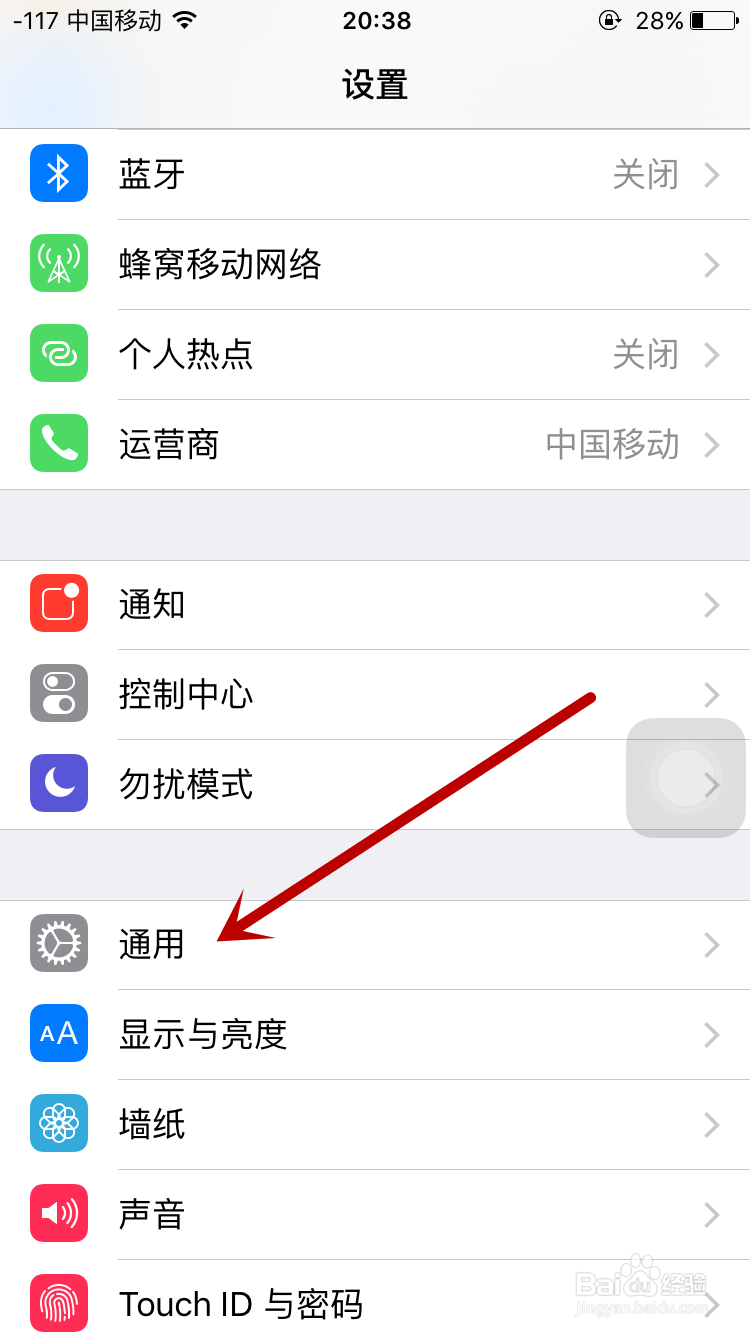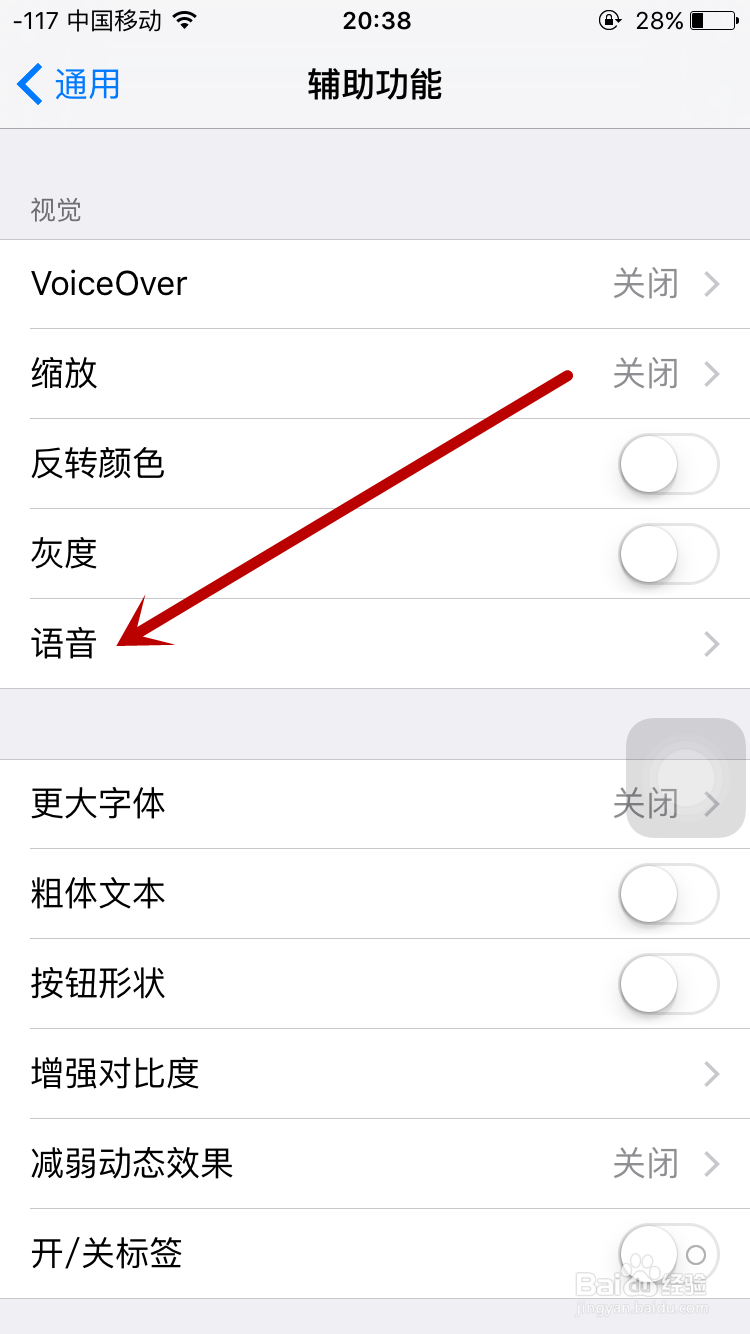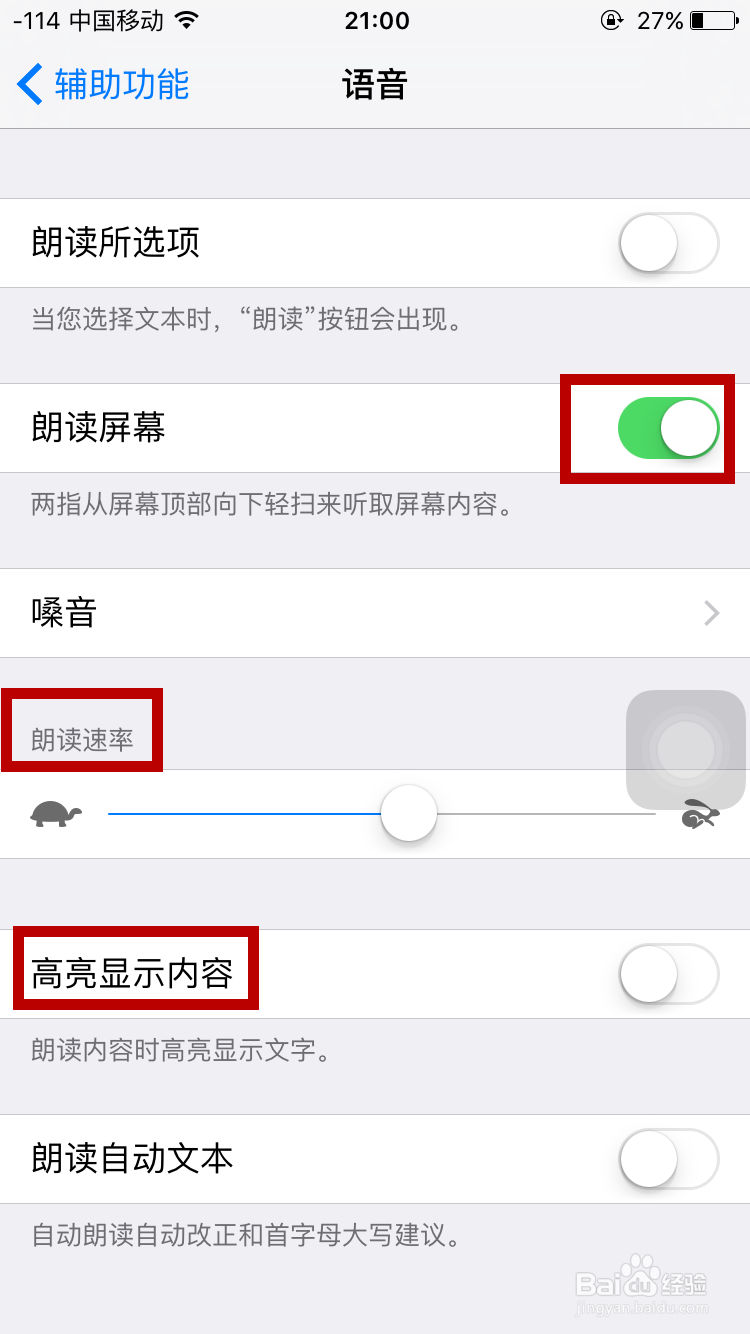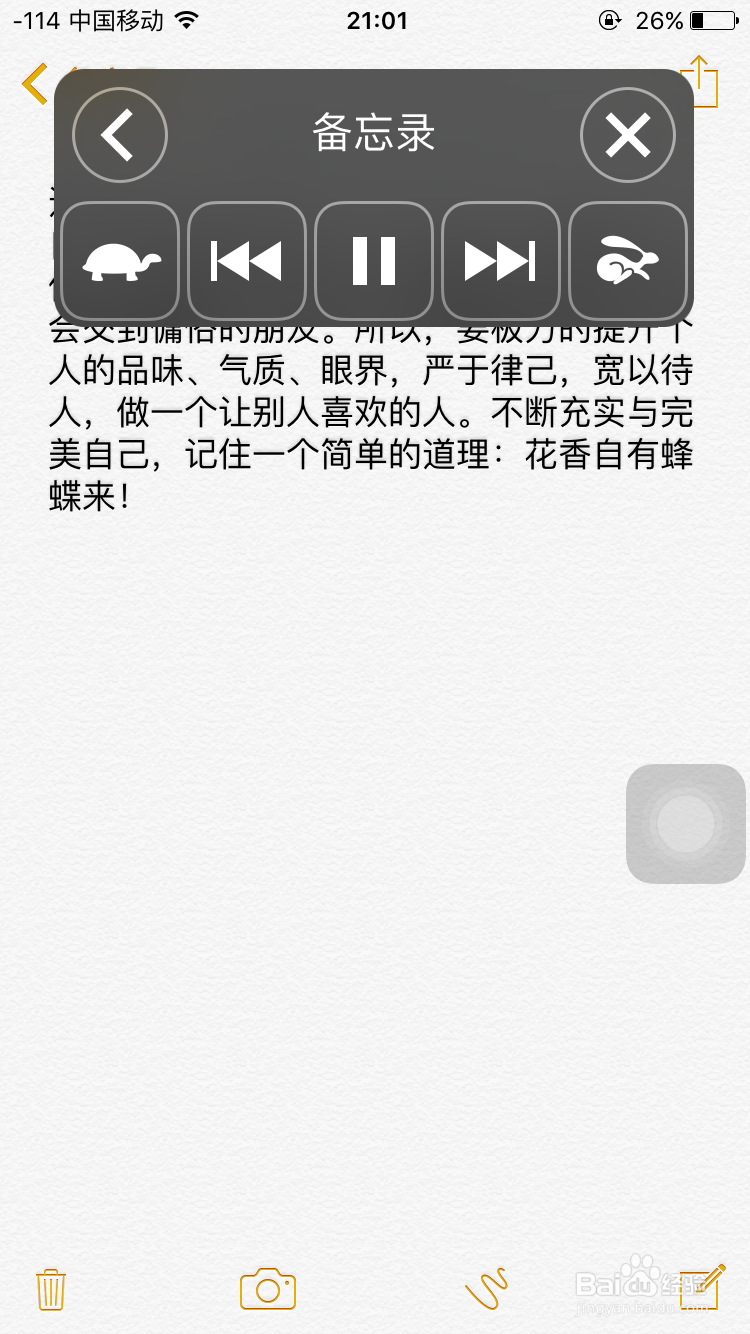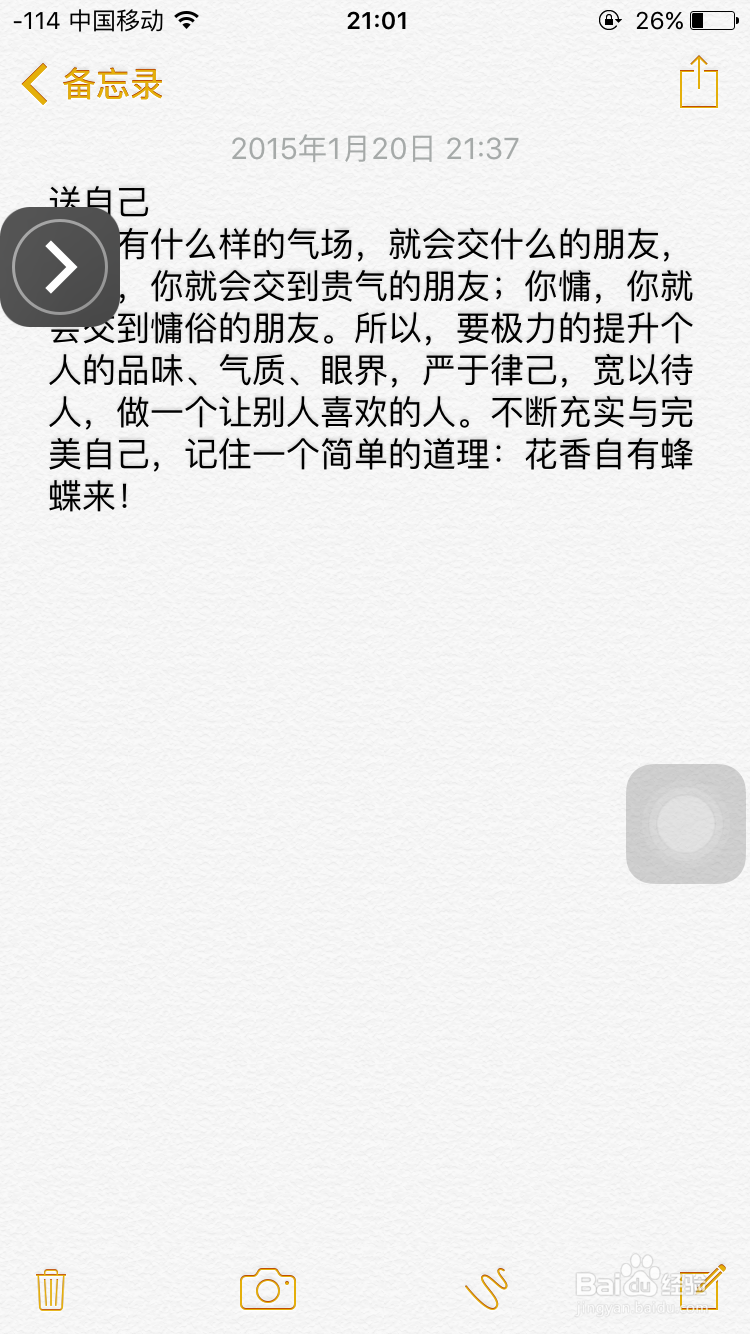iPhone6s怎么开启朗读屏幕怎么设置屏幕朗读
1、首先我们要在主界面找到并打开设置按钮,进入到设置界面;
2、进入到设置界面后我们点击通用,进入到通用界面;
3、在通用界面中我们点击辅助功能;
4、接着辅助功能中我们点击语音选项,进入到语音主界面;
5、语音界面我们点击朗读屏幕后面的开挂按钮,把该按钮打开,同时看到下方有朗读速率调节和高亮显示内容按钮;
6、打开该功能后,我们就随便打开一个页面,用两个手指同时从屏幕上方向下拉,就可以调出朗读屏幕功能。
声明:本网站引用、摘录或转载内容仅供网站访问者交流或参考,不代表本站立场,如存在版权或非法内容,请联系站长删除,联系邮箱:site.kefu@qq.com。
阅读量:74
阅读量:43
阅读量:85
阅读量:68
阅读量:63